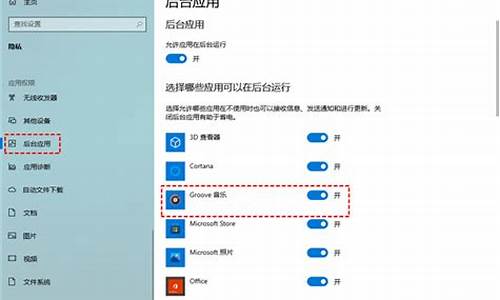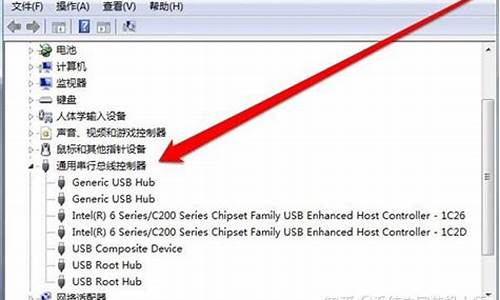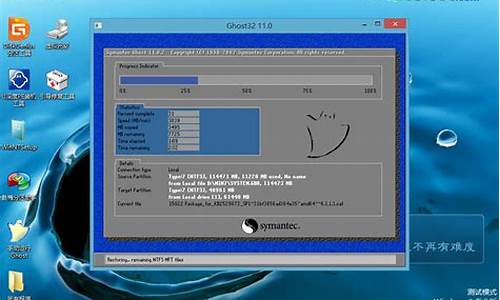win7系统官方网站_windows7官方电脑系统

第一类方法:U盘安装,
1、软碟通软件,windows 7原版系统ISO镜像,U盘。
方法/步骤
首先,把U盘插在电脑上。
打开软件通软件,点击“文件”->“打开”,打开windows 7原版ISO镜像。
打开ISO镜像文件后,点击“启动”->“写入硬盘镜像”,把ISO镜像写入到U盘。
确保硬盘驱动器是U盘,其它的默认,点“写入”。
注意,把ISO镜像写入到U盘会清空U盘的所有数据,记得备份重要资料。
写入成功。这个U盘就可以用来安装windows 7原版系统了。
2、使用老毛桃大白菜之类的启动U盘进行安装
具体步骤:
(1)、先使用老毛桃U盘启动制作工具制作完U盘启动。
(2)、找到Windows7的iso镜像,用UltraISO或者WinRAR打开Win7的iso镜像,然后提取/解压所有文件到你的U盘根目录。
(3)、最后在你的U盘里找到名为bootmgr的文件,将bootmgr重命名为win7mgr。
(4)、用U盘启动电脑,选择菜单11,然后选择菜单2直接安装Win7原版操作系统。
后面的步骤和用光盘安装没有太大区别,当安装过程自动重启的时候拔掉U盘就可以继续安装了。
第二大类硬盘安装
硬盘安装需要有一个可以使用的系统
1、将WIN7的安装包解压出来,
2、将这些文件复制到一个非系统盘的根目录下,系统盘大多数都是C盘,而根目录就是某个磁盘,比如F盘双击后进去的界面。
4、下面就需要一个软件—NT6 HDD Installer来帮忙了,下载后放到之前存放win7安装文件的盘符的根目录,也就是和win7的安装文件放到一起
5、运行,会出现下面的窗口,如果您现在的系统是XP可以选择1,如果是vista或者win7选择2,选择后按回车开始安装,1秒钟左右结束,之后就是重启系统了。
6、在启动过程中会出现选择启动的操作系统界面,这时选择新出来的nt6 hdd Installer mode 1选项:
7、选择进入nt6 hdd Installer mode 1选项后就开始安装了
声明:本站所有文章资源内容,如无特殊说明或标注,均为采集网络资源。如若本站内容侵犯了原著者的合法权益,可联系本站删除。